资源管理器是电脑系统的主要功能之一,用户可以在上面进行各项文件操作,那么win10资源管理器怎么打开呢?方法有多种,你可以点击Win图标,然后点击Windows系统就能打开资源管理器了;或者按Win+E这组快捷键也能打开;打开运行窗口输入explorer.exe指令也能快速打开;或者直接通过搜索框查找也行。
win10资源管理器怎么打开:
方法一:
1、点击Win图标,点击Windows系统后,点击文件资源管理器即可。
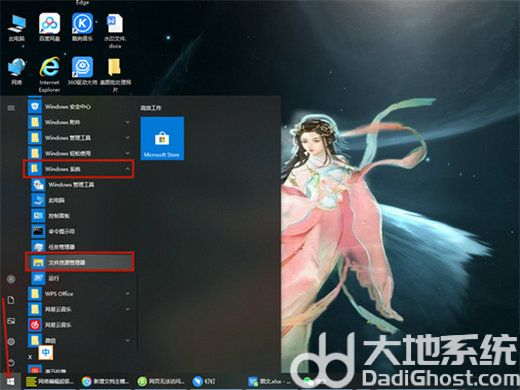
方法二:
1、可以直接按下“Win+E”键开启windows资源管理器。
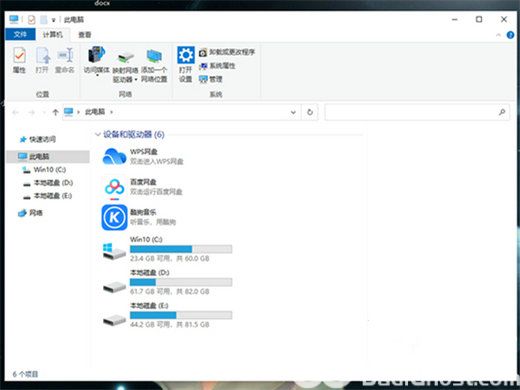
方法三:
1、首先鼠标右键点击系统桌面左下角Windows图标,然后选择文件资源管理器。
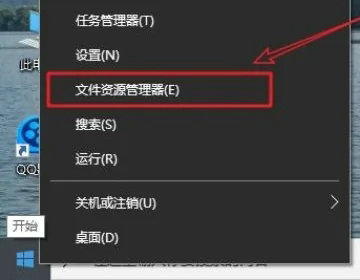
2、这样就打开资源管理器了。
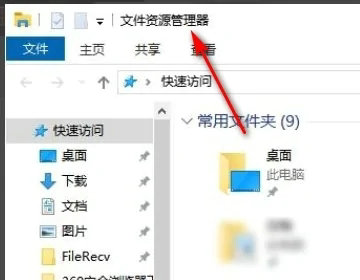
方法四:
1、“Win+R”快捷键打开运行对话框,输入“explorer.exe”命令,回车。
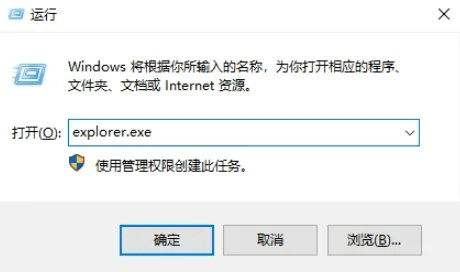
2、然后资源管理器就打开啦。
方法五:
1、小娜搜索资源管理器,上方就可以看到了,可以直接点击打开,也可以右击选择固定到开始屏幕,或者固定到任务栏。
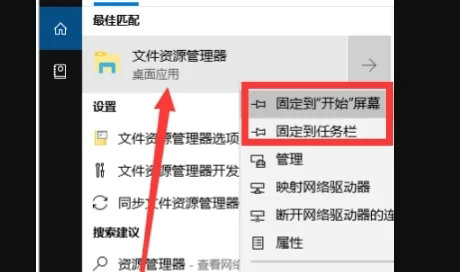
2、固定到任务栏,以后打开资源管理器就不用那么麻烦了。